iPhone 또는 iTunes 오류 1/6/27/56 및 기타 오류와 유사하게 iPad 또는 iTunes 오류 1671은 iTunes를 사용하여 iPhone, iPad 또는 iPod를 업데이트하거나 복원하려고 할 때도 발생합니다. 그러나 업데이트 또는 복원하는 동안 iTunes 또는 iPad 오류 1671이 표시되는 방식 iOS 장치와 Apple 서비스 간의 연결 또는 통신을 방해하는 몇 가지 요인이 있습니다. 그러나 iTunes 오류 1671을 일으키는 요인은 무엇입니까? iTunes 오류 1671 또는 iPad 오류 1671을 수정하는 방법은 무엇입니까?
1 부분. iTunes 오류 1671이란 무엇입니까? 오류가 발생하는 이유는 무엇입니까?
파트 2. iTunes를 업데이트하여 iTunes 오류 1671을 수정하는 방법
파트 3. 공장 초기화를 통한 오류 1671 수정 안내(데이터 손실)
파트 4. 데이터 손실 없이 iTunes 오류 1671을 쉽게 수정하는 방법(반드시 읽어야 함)
파트 5. iPad 오류 1671을 해결하기 위해 호스트 파일 편집
iTunes 오류 1671 또는 iPad 오류 1671은 무엇입니까? iTunes 오류 1671 또는 iPad 오류 1671이 발생하면 iTunes에서 "iPhone용 소프트웨어를 다운로드하는 동안 문제가 발생했습니다. 알 수 없는 오류가 발생했습니다(1671)." 또는 "iPad 소프트웨어 업데이트 서버에 연결할 수 없습니다. 알 수 없는 오류가 발생했습니다(1671)." 위에서 언급했듯이 오류 1671은 일반적으로 iPhone, iPad 또는 iPod을 업그레이드하거나 복원할 때 발생합니다.
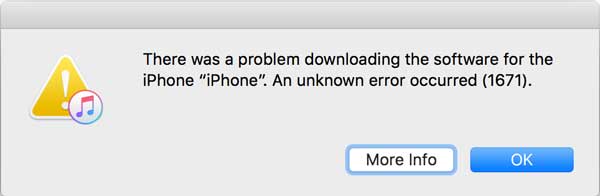
iTunes 오류 1671 또는 iPad 오류 1671이 나타나는 이유는 무엇입니까? 다음과 같은 몇 가지 일반적인 이유로 오류 1671이 발생합니다.
- iTunes, iDevice 또는 컴퓨터 중 하나가 오래된 버전을 실행 중이며 업데이트해야 합니다.
- 컴퓨터의 오래된 보안 소프트웨어(예: 바이러스 백신 소프트웨어)로 인해 iTunes 오류 1671이 발생할 수 있습니다.
- iOS 장치와 연결된 USB HUB가 너무 느리게 실행됩니다.
- 동시에 컴퓨터에 너무 많은 USB 컨트롤러가 연결되어 있습니다.
- iPhone 또는 iPad가 탈옥되었습니다.
위에서 언급했듯이 iPad 또는 기타 iOS 장치를 복원하거나 업그레이드할 때 장치를 지원하지 않는 이전 iTunes 버전을 실행 중인 경우 iTunes 또는 iPad 오류가 발생할 수 있습니다. 우선, iTunes를 최신 버전으로 업데이트하여 iTunes 오류 1671을 제거할 수 있습니다.
- iTunes가 없는 경우 Apple 공식 웹사이트에서 최신 iTunes 버전을 직접 다운로드할 수 있습니다. https://www.apple.com/itunes/download/
- iTunes가 있는 경우 iTunes에서 직접 iTunes를 최신 버전으로 업데이트할 수도 있습니다. 이렇게하려면 "도움말"> "업데이트 확인"으로 이동하여 iTunes 기본 인터페이스에서 최신 iTunes 버전을 받으십시오.

iTunes 또는 iPad 오류 1671을 해결하려면 iPad, iPhone 또는 iPod를 초기화하여 기기를 시스템 기본 상태로 복원할 수 있습니다. 그러나 공장 초기화를 사용하면 iOS 장치의 모든 콘텐츠와 설정이 손실될 수 있습니다. 따라서 프로세스 전에 백업을 만드는 것이 좋습니다.
iPad 오류 1671을 수정하기 위해 iPad를 초기화하는 방법은 다음과 같습니다.
1 단계. iPad 데이터 및 설정을 지웁니다. iPad를 재설정하려면 먼저 기기를 지워야 합니다. 이렇게 하려면 설정 > 일반 > 재설정 > 모든 콘텐츠 및 설정 지우기로 이동하십시오. 그런 다음 팝업 창에서 iPad 지우기 옵션을 눌러 iDevice 지우기를 시작합니다.

2 단계. iCloud 또는 iTunes 백업에서 iPad를 복원합니다. iPad를 지우면 기기의 모든 데이터와 설정이 지워집니다. iCloud 백업 또는 iTunes 백업에서 복원을 시작할 수 있습니다.
"iPhone 설정" 창에서 iCloud 백업에서 복원 또는 iTunes 백업에서 복원 옵션을 선택한 다음 화면에 따라 iCloud 또는 iTunes 백업에서 데이터 복원을 시작하기만 하면 됩니다. 백업 크기가 너무 클 경우 복원에 1시간 이상 걸릴 수 있습니다.

복원을 위해 iCloud 또는 iTunes 백업이 있더라도 기기에 필요한 모든 데이터, 특히 새로운 콘텐츠가 포함되어 있지 않을 수 있습니다. 따라서 데이터 손실이 걱정된다면 4부로 이동하십시오.
참조 : 죽은 iOS 장치에서 손실 된 데이터를 복구하는 간단한 가이드
강력한 iTunes 오류 복구 도구인 iOS 시스템 복구를 사용하면 iTunes 오류 1671, iPhone이 복구 모드에서 멈춤, iPhone이 검은색/파란색/빨간색/흰색 화면에 있고 iPhone에 Apple 로고 등이 표시되는 등 iPhone/iPad/iPod에서 모든 종류의 iTunes 오류 또는 시스템 오류를 쉽게 수정할 수 있습니다. 게다가 iPhone 14/13/12/11/X/8 Plus/8/7/7 Plus/6s/6s Plus/5s/SE, iPad mini, iPod touch 등 모든 세대의 iOS 장치가 지원됩니다.
이제 주저하지 말고 컴퓨터에 Mac 또는 Windows 버전의 소프트웨어 무료 평가판을 다운로드하여 iTunes 또는 iPad 오류 1671을 수정하십시오.
데이터 손실 없이 iTunes 오류 1671을 수정하는 단계:
1 단계. 프로그램을 다운로드하여 설치한 후 컴퓨터에서 실행하고 USB 케이블을 사용하여 iDevice를 컴퓨터에 연결합니다. 그런 다음 기본 인터페이스에서 "추가 도구" > "iOS 시스템 복구"를 방문하십시오.

2 단계. 그런 다음 프로그램은 자동으로 장치를 감지하고 오류 1671, 오류 27, 스크린샷이 작동하지 않음, Apple 로고에서 멈춤, 복구 모드 등과 같은 휴대폰 문제를 표시합니다. 계속하려면 "시작" 버튼을 클릭하십시오.

3 단계. 마지막으로 요청에 따라 장치 정보를 확인하십시오. 정보가 올바르면 "복구" 버튼을 클릭하여 iTunes 오류 1671 문제 수정을 시작하십시오. 그렇지 않은 경우 올바른 정보를 선택한 다음 "복구" 버튼을 클릭하여 수리를 시작하십시오.
프로그램은 현재 iOS 버전을 감지한 후 iOS 시스템 문제를 해결하기 위해 장치의 최신 펌웨어 버전을 다운로드합니다.

참조 : iPhone을 복원하는 동안 오류 6을 수정하는 방법은 무엇입니까?
iPad 또는 iTunes 오류 1671 문제를 해결하려면 컴퓨터에서 바이러스 백신 프로그램을 비활성화하는 방법인 "호스트" 파일을 컴퓨터에서 편집할 수 있습니다. 그런 다음 오류 1671을 우회해야 하지만 위의 다른 방법보다 실제로 더 복잡하고 더 많은 기술이 필요합니다.
방법은 다음과 같습니다.
1. 컴퓨터에서 바이러스 백신 프로그램을 비활성화합니다.
2. 컴퓨터에서 호스트 파일을 찾습니다.
Windows 사용자의 경우 내 컴퓨터 > C:/ 드라이브 >Windows > 시스템 32 > 드라이버 > 등으로 이동하십시오. 여기에서 아래로 스크롤하여 "호스트" 파일을 찾을 수 있습니다. 찾으면 바탕 화면으로 끌어다 놓으십시오.

Mac 사용자의 경우 검색 기능을 사용하여 "호스트" 파일을 검색할 수 있습니다. 이렇게 하려면 Finder> 사용하여 이동을 선택하고 폴더로 이동> 상자에 /private/etc/hosts> 입력하고 이동을 누릅니다. 그런 다음 호스트 파일을 찾아 선택합니다. 파일을 바탕 화면으로 끌어다 놓기만 하면 됩니다.
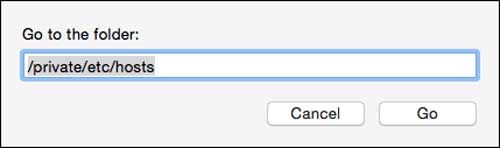
3. 컴퓨터에서 iTunes를 실행하고 장비 복원을 다시 시도합니다.
4. 복원 프로세스가 완료되면 호스트 파일도 복원해야 합니다. 이렇게하려면 바탕 화면에서 원래 위치로 호스트 파일을 가져 오십시오.
5. 또한 장치를 보호하기 위해 바이러스 백신 소프트웨어를 다시 활성화하거나 켜야 합니다.
이 기사에서는 주로 iTunes 오류 1671 또는 iPad 오류 1671을 수정하는 방법을 소개합니다. 실제로 더 많은 오류 코드에 대해 iOS 시스템 복구로 해결할 수 있습니다. 지금 이 소프트웨어를 컴퓨터에 다운로드하고 좋은 조수가 되십시오.
관련 기사:
"iPhone이 iTunes에 연결할 수 없습니다"문제를 해결하는 방법은 무엇입니까?
iPhone이 비활성화되어 있습니까? - 그것을 고치는 방법?
iPhone 소프트웨어 업데이트 실패: iOS 16으로 원활하게 업데이트하는 방법은 무엇입니까?